微信一键连Wifi怎么使用?微信怎么一键连接免费WiFi?
- 时间:2017-11-27 09:18
- 来源:下载吧
- 编辑:linyanhong
微信一键连Wifi怎么使用?微信怎么一键连接免费WiFi?近日,微信推出了一款“WiFi一键连”小程序,用户可以通过它来连接免费WiFi了,使用非常方便。那么具体微信一键连Wifi怎么使用?微信怎么一键连接免费WiFi呢?下面小编就来分享一下微信一键连Wifi怎么用,希望对大家有所帮助。
微信一键连Wifi怎么使用?微信怎么一键连接免费WiFi?

如今,手机都是随身带,而聊微信、刷微博、玩游戏,哪一样都少不了用流量,而大多数用户运营商套餐的那点流量根本不够用,而有了微信一键连接免费WiFi,再也不拥担心流量月底不够用啦。
微信一键连接免费WiFi教程
一、首先在手机中打开微信,然后打开“小程序”,之后搜索“WiFi一键连”并进就可以了,如下图所示。

二、进入微信小程序后按照提醒,打开GPS开关,然后点击“查找已解锁WiFi”,之后小程序会自动搜索附近的已解锁WiFi,如下图所示。

如果是安卓手机用户,可以直接点击带有“已解锁”标识的WiFi进行连接,会自动进行分配IP地址、安全检测,并连接免费WiFi使用,当还可以把WiFi分享给好友。
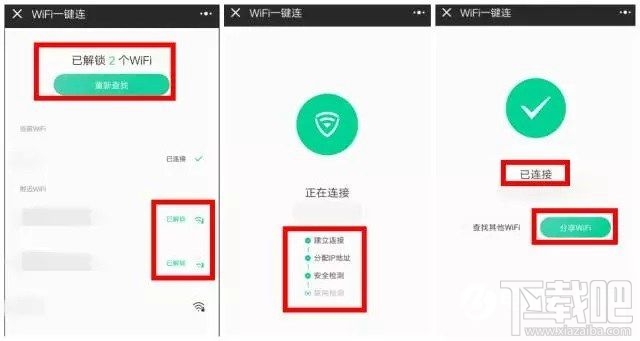
如果是iPhone用户,则需要回到WiFi设置页面,选择带有“微信连WiFi”标识的无线网络进行连接就可以免费上网了。
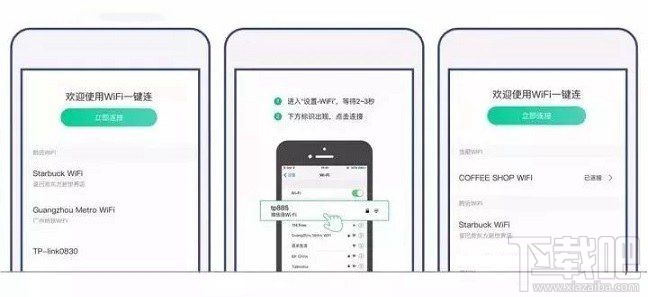
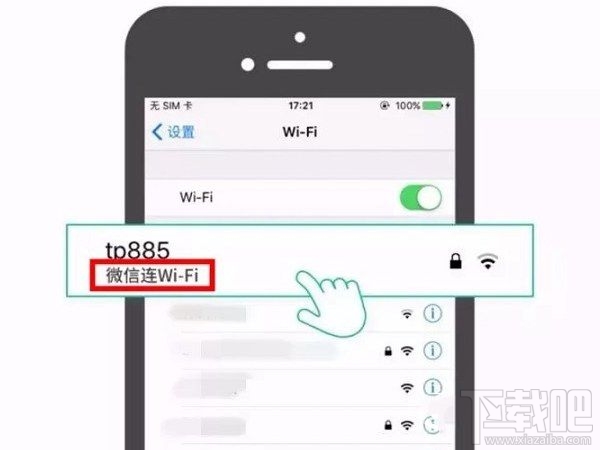
当然,也不是所有的地方WiFi都能免费连接,主要还需要看你周围的具体情况,这相比于很多人在手机中下载WiFi万能钥匙要方便的多,另外如果手机上装了万能钥匙,自家的WiFi也可能会被这款APP给共享出去,隐私性不如小程序方便吧。
最近更新
-
 淘宝怎么用微信支付
淘宝怎么用微信支付
淘宝微信支付怎么开通?9月5日淘宝公示与微信
- 2 手机上怎么查法定退休时间 09-13
- 3 怎么查自己的法定退休年龄 09-13
- 4 小红书宠物小伙伴怎么挖宝 09-04
- 5 小红书AI宠物怎么养 09-04
- 6 网易云音乐补偿7天会员怎么领 08-21
人气排行
-
 tim在线是什么?tim电脑在线是什么意思?
tim在线是什么?tim电脑在线是什么意思?
tim在线是什么东西呢?再问问tim电脑在线是什么意思?腾讯做了一
-
 破解qq密码有什么方法?破解qq密码的方法大全
破解qq密码有什么方法?破解qq密码的方法大全
破解qq密码有什么方法?下面给大家带来破解qq密码的方法大全,让
-
 阿里旅行商家怎么登陆?飞猪商家登录教程
阿里旅行商家怎么登陆?飞猪商家登录教程
阿里旅行商家怎么登陆?有一些商家可能不太懂,这里小编给大家讲
-
 微信显示图片已过期或已被清理恢复方法
微信显示图片已过期或已被清理恢复方法
微信显示图片已过期或已被清理微信图片已过期恢复方法。很多朋友
-
 乐视手机乐1s怎么root 乐视1s一键root教程
乐视手机乐1s怎么root 乐视1s一键root教程
乐视手机1s虽然发布一段时间了,但网上root教程不完善,并且有些
-
 微信文件过期如何恢复?微信文件过期恢复教程
微信文件过期如何恢复?微信文件过期恢复教程
微信文件过期如何恢复?相信很多朋友都不知道怎么恢复?有什么方
-
 通过手机NFC功能实现门禁卡效果
通过手机NFC功能实现门禁卡效果
很多人现在手机上都会有NFC功能(这个功能是前提),那么我们可以
-
 抖音2017热门歌曲有哪些 抖音最火BGM背景音乐歌单详解
抖音2017热门歌曲有哪些 抖音最火BGM背景音乐歌单详解
抖音2017热门歌曲有哪些?小编为大家带来抖音最火BGM背景音乐歌单
-
 微信怎么解封?无需手机发短信验证的微信解封方法
微信怎么解封?无需手机发短信验证的微信解封方法
微信怎么解封?无需手机发短信验证的微信解封方法。在早前的微信
-
 微信视频聊天对方听不到我的声音的解决方法
微信视频聊天对方听不到我的声音的解决方法
一位手机用户反映:手机打电话的时候可以听到彼此的声音,但是,
